windows10的远程桌面连接在哪里 Win10远程桌面在哪个菜单中
发布时间:2023-12-15 10:15:58 浏览数:
Windows 10操作系统作为当前最新的Windows版本,给用户带来了许多令人期待的功能和便利,其中远程桌面连接便是其中之一。无论是在工作上需要远程操控其他电脑,还是在个人使用中需要远程访问自己的电脑,远程桌面连接都能提供便捷的解决方案。在Windows 10中,我们该如何找到远程桌面连接呢?让我们一起来探索一下Windows 10远程桌面连接的位置在哪个菜单中。
具体方法:
1.在Win10系统下使用“WIN+R”组合快捷键打开运行对话框,然后输入“mstsc",点击确定,如下图所示。
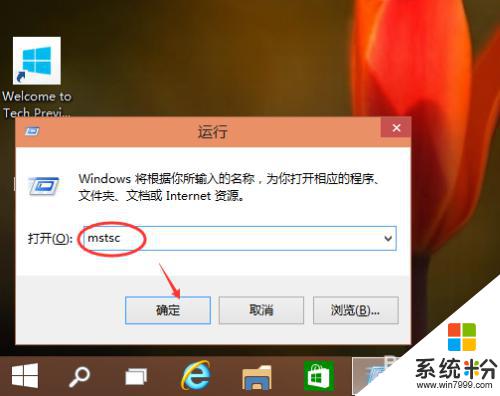
2.点击确定后,可以快速的找到Win10的远程桌面并打开。在远程桌面输入地址,点击连接就可以连接远程了,如下图所示。
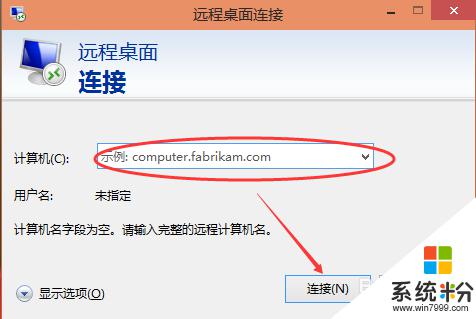
以上是关于在Windows 10中进行远程桌面连接的全部内容,如果您也遇到了类似的问题,按照本文所提供的方法来解决吧。